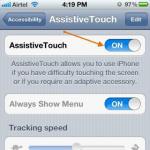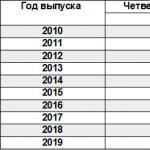Internet Explorer 브라우저의 버전을 확인하는 방법은 무엇입니까? 비슷한 질문은 많은 현대 PC 사용자, 특히 Explorer 작업에 익숙한 사용자를 걱정합니다. 이것은 Windows의 독점 브라우저입니다. 어떤 사람들은 이 소프트웨어를 "브라우저 다운로드용 브라우저"라고 부릅니다. 그러나 이러한 인터넷 브라우저는 수시로 업데이트가 필요합니다. 이 문제에서는 설치된 소프트웨어 버전에 대한 지식이 불필요하지 않습니다. 그러나 그 일에 어떻게 대처할 것인가? 다음은 아이디어를 실현하는 데 도움이 되는 몇 가지 팁입니다.
문제 해결 방법
그렇다면 Internet Explorer 브라우저의 버전을 확인하는 방법은 무엇입니까? 이벤트 개발에는 다양한 옵션이 있습니다.
현재 사용자는 다음을 수행할 수 있습니다.
- 애플리케이션 설정에서 소프트웨어 버전을 확인하세요.
- 명령줄을 사용하세요.
또한 사용자는 Explorer 인터넷 브라우저의 최신 업데이트에 대한 정보를 찾을 수 있습니다. 이에 대해서는 다음 섹션에서 설명하겠습니다.
설정에서
먼저 컴퓨터에 어떤 소프트웨어 어셈블리가 설치되어 있는지 알아 보겠습니다. 작업에 대처하려면 사용자에게 다음이 필요합니다.
- 시작 프로그램이 완전히 로드될 때까지 기다려야 합니다.
- 브라우저 설정을 엽니다. 일반적으로 이를 위해서는 기어나 렌치 그림이 있는 버튼을 클릭해야 합니다. 브라우저의 주소 표시줄 오른쪽에 있습니다.
- "프로그램 정보"행을 선택하십시오. 사용 중인 응용 프로그램에 대한 정보가 포함된 작은 창이 화면에 나타납니다.
- "버전" 항목 옆에 있는 비문을 주의 깊게 살펴보세요.
그게 다가 아닙니다. Explorer의 이전 빌드에서는 다음과 같이 진행해야 합니다.
- 인터넷 브라우저로 이동합니다.
- 애플리케이션 상단에 있는 패널에서 "도움말" 버튼을 클릭하세요.
- "정보" 줄을 선택합니다.
그게 다야. 이제 사용할 수 있는 브라우저 버전을 확인하는 방법이 명확해졌으며, 비표준 방법을 사용하여 문제를 해결할 수 있습니다.
도움이 되는 명령줄
Windows 명령줄이 이에 도움이 될 것입니다. 도움을 받으면 컴퓨터에 대한 유용한 정보를 많이 찾을 수 있습니다. 가장 중요한 것은 행동하는 방법을 아는 것입니다.
명령줄을 사용하여 Internet Explorer 버전을 확인하는 방법은 다음과 같습니다.
- 명령줄을 호출합니다. 예를 들어 Win + R을 누르고 CMD 명령을 실행하면 됩니다.
- 지침 아래에 표시된 줄을 인쇄하십시오.
- 키보드의 "Enter" 버튼을 클릭하세요.
- 화면에 나타나는 데이터를 검사합니다.
지정해야 할 명령은 다음과 같습니다.
REG 쿼리 "HKEY_LOCAL_MACHINE\Software\Microsoft\Internet Explorer" /v svcVersion
실습에서 알 수 있듯이 문제가 없어야합니다. 브라우저 버전은 REG_SZ 뒤에 표시됩니다.

업데이트 확인
다음 팁은 현재 어떤 버전의 인터넷 브라우저가 최신인지 확인하는 데 도움이 될 것입니다.
업데이트를 확인하려면 다음을 수행해야 합니다.
- Windows 업데이트 마법사를 엽니다.
- 먼저 인터넷에 연결하여 업데이트를 확인하세요.
- 해당 줄에 어떤 버전의 Explorer가 기록되어 있는지 확인하세요.
Internet Explorer 브라우저 사용자는 정확한 버전을 알아야 하는 경우가 많습니다. 이는 대부분의 세금 및 은행 프로그램이 특히 Internet Explorer에서 작동하고 세금 소프트웨어의 다음 업데이트가 출시된 후에는 브라우저 자체를 업데이트해야 하기 때문에 발생하는 경우가 많습니다.
따라서 설치한 Internet Explorer의 정확한 버전을 확인하려면 먼저 해당 버전을 실행해야 합니다.
그런 다음 오른쪽 상단에서 톱니바퀴 아이콘을 찾아 클릭하고 드롭다운 메뉴에서 '정보'를 선택하세요.
IE의 기어 아이콘
열리는 창에는 Internet Explorer 버전, 업데이트 버전 및 제품 코드가 기록됩니다.

Internet Explorer 버전 보기
화면 오른쪽 상단에 기어 아이콘이 없으면 브라우저 창 상단에 "파일", "편집", "보기" 항목이 있는 메뉴 표시줄이 있는지 확인하세요. 곧.

Internet Explorer 기본 메뉴의 "프로그램 정보" 메뉴 항목
이 메뉴가 있으면 "도움말" -> "프로그램 정보"를 선택하세요.
기어 아이콘이나 메뉴 자체가 없으면 탭 이름이 표시되는 브라우저의 빈 상단에서 마우스 오른쪽 버튼을 클릭하고 열리는 메뉴에서 "메뉴 모음"을 선택합니다.

Internet Explorer의 기본 메뉴 표시줄 표시 활성화
그런 다음 "도움말"-> "프로그램 정보"를 선택해야하는 메뉴가 표시되고 열리는 창에서 어떤 버전을 확인해야합니까? 인터넷 익스플로러컴퓨터에 설치되었습니다.
기사 작성자에게 감사를 표하는 가장 좋은 방법은 기사를 페이지에 다시 게시하는 것입니다.
Internet Explorer 브라우저의 버전을 확인하는 방법은 무엇입니까? 비슷한 질문은 많은 현대 PC 사용자, 특히 Explorer 작업에 익숙한 사용자를 걱정합니다. 이것은 Windows의 독점 브라우저입니다. 어떤 사람들은 이 소프트웨어를 "브라우저 다운로드용 브라우저"라고 부릅니다. 그러나 이러한 인터넷 브라우저는 수시로 업데이트가 필요합니다. 이 문제에서는 설치된 소프트웨어 버전에 대한 지식이 불필요하지 않습니다. 그러나 그 일에 어떻게 대처할 것인가? 다음은 아이디어를 실현하는 데 도움이 되는 몇 가지 팁입니다.
문제 해결 방법
당신은 다음에 관심이 있을 수 있습니다:
그렇다면 Internet Explorer 브라우저의 버전을 확인하는 방법은 무엇입니까? 이벤트 개발에는 다양한 옵션이 있습니다.

현재 사용자는 다음을 수행할 수 있습니다.
- 애플리케이션 설정에서 소프트웨어 버전을 확인하세요.
- 명령줄을 사용하세요.
또한 사용자는 Explorer 인터넷 브라우저의 최신 업데이트에 대한 정보를 찾을 수 있습니다. 이에 대해서는 다음 섹션에서 설명하겠습니다.
설정에서
먼저 컴퓨터에 어떤 소프트웨어 어셈블리가 설치되어 있는지 알아 보겠습니다. 작업에 대처하려면 사용자에게 다음이 필요합니다.
그게 다가 아닙니다. Explorer의 이전 빌드에서는 다음과 같이 진행해야 합니다.
그게 다야. 이제 설치된 Internet Explorer 버전을 확인하는 방법이 명확해졌습니다. 비표준 방법을 사용하여 문제를 해결할 수 있습니다.
도움이 되는 명령줄
Windows 명령줄이 이에 도움이 될 것입니다. 도움을 받으면 컴퓨터에 대한 유용한 정보를 많이 찾을 수 있습니다. 가장 중요한 것은 행동하는 방법을 아는 것입니다.
명령줄을 사용하여 Internet Explorer 버전을 확인하는 방법은 다음과 같습니다.
지정해야 할 명령은 다음과 같습니다.
REG 쿼리 "HKEY_LOCAL_MACHINESoftwareMicrosoftInternet Explorer" /v svcVersion
실습에서 알 수 있듯이 문제가 없어야합니다. 브라우저 버전은 REG_SZ 뒤에 표시됩니다.

업데이트 확인
다음 팁은 현재 어떤 버전의 인터넷 브라우저가 최신인지 확인하는 데 도움이 될 것입니다.
업데이트를 확인하려면 다음을 수행해야 합니다.
모든 Windows 기반 시스템에 내장된 제품이므로 인터넷 페이지를 보기 위한 매우 일반적인 응용 프로그램입니다. 그러나 특정 상황으로 인해 모든 사이트가 모든 버전의 IE를 지원하는 것은 아니므로 브라우저 버전을 알고 필요한 경우 업데이트하거나 복원하는 것이 매우 유용할 때가 있습니다.
컴퓨터에 설치된 버전을 확인하려면 다음 단계를 따르세요.
IE 버전 보기(Windows 7)
- 인터넷 익스플로러 열기
- 아이콘을 클릭하세요 서비스기어 형태(또는 Alt+X 키 조합)로 열리는 메뉴에서 항목을 선택합니다. 프로그램 소개

이러한 작업의 결과로 브라우저 버전이 표시되는 창이 나타납니다. 또한 일반적으로 허용되는 기본 IE 버전은 Internet Explorer 로고 자체에 표시되고 그 아래에 더 정확한 버전(빌드 버전)이 표시됩니다.

다음을 사용하여 IE 버전을 확인할 수도 있습니다. 메뉴바.
이 경우 다음 단계를 수행해야 합니다.
- 인터넷 익스플로러 열기
- 메뉴 표시줄에서 참조을 선택한 다음 프로그램 소개

때때로 사용자가 메뉴 표시줄을 볼 수 없다는 점은 주목할 가치가 있습니다. 이 경우 북마크바의 빈 공간을 마우스 오른쪽 버튼으로 클릭하고 컨텍스트 메뉴에서 선택해야 합니다. 메뉴바
보시다시피 Internet Explorer 버전을 확인하는 것은 매우 간단하므로 사용자는 브라우저가 사이트에서 올바르게 작동하도록 제때에 브라우저를 업데이트할 수 있습니다.
어떤 인터넷 브라우저를 사용하든 기술 개발이 멈추지 않는다는 점을 기억해야 합니다. 결과적으로 개발자는 프로그램 기능을 개선하기 위해 지속적으로 업데이트를 제공합니다. 모든 사용자가 자신의 보유 여부와 작업을 자동으로 수행하는 방법에 대한 아이디어를 갖고 있는 것은 아닙니다. 그럼, 인터넷 익스플로러의 버전을 확인하는 방법과 필요한 경우 업데이트를 설치하는 방법에 대해 자세히 알아보겠습니다.
IE 버전 보는 방법
실제로 어떤 종류의 브라우저가 설치되어 있는지 알아내는 것은 매우 쉽습니다. 먼저 인터넷 브라우저를 실행해 보겠습니다. 도움말 메뉴 버튼을 선택하세요. 이를 클릭하면 사용자 앞에 드롭다운 상황에 맞는 메뉴가 나타납니다. 거기에서 프로그램 정보 라인을 클릭해야합니다. 이것이 Internet Explorer 버전을 확인하는 방법에 대해 알아야 할 전부입니다. 실제로 그 후에 브라우저 버전에 대한 세부 정보를 확인할 수 있는 창이 사용자 앞에 나타납니다.

여섯 번째 버전은 이미 오래된 것으로 간주되어 개발자가 지원하지 않으므로 설치하기로 결정한 경우 결과적으로 설치에 문제가 발생할 수 있습니다. 즉, Internet Explorer가 설치되지 않습니다. 이 문제에 대한 다양한 원인과 해결 방법을 알아볼 수 있습니다. 따라서 어떤 이유로 업데이트가 자동으로 다운로드되지 않은 경우 이 절차를 수동으로 수행해야 합니다. 운영 체제 버전은 설치된 Internet Explorer 버전에 영향을 줍니다. 예를 들어 XP의 경우 가장 좋은 옵션은 IE 8입니다. Vista의 기능을 고려하여 Vista가 설치된 컴퓨터의 경우 브라우저를 버전 9로 업데이트하는 것이 좋습니다. Microsoft의 "Seven"과 "Eight"에서는 각각 IE 10과 11을 사용하는 것이 바람직합니다. Windows 8에는 기본 버전이 이미 설치되어 있습니다.
내 브라우저의 업데이트 정보는 어디에서 찾을 수 있나요?
Internet Explorer 버전을 확인하는 방법에 대한 질문이 해결된 후에는 최신 버전의 브라우저를 사용하는 것을 고려해야 합니다. 이는 제조업체가 프로그램을 개선하고 기능을 향상시키기 위해 지속적으로 노력하고 있기 때문입니다. 따라서 업데이트를 잊지 않는 것이 좋습니다.

자동 업데이트 설정은 매우 간단합니다. 이렇게 하려면 인터넷 익스플로러를 열어야 합니다. 브라우저에서 서비스 탭을 엽니다. 여기에는 프로그램 정보라는 줄이 있습니다. 이를 클릭하면 사용자는 상황에 맞는 메뉴를 엽니다. 여기에서 프로그램이 자동으로 업데이트를 설치하도록 허용하는 줄을 찾아야 합니다. 이 확인란을 선택하고 닫기를 클릭하세요.
변경 사항을 적용한 후에는 사용 중인 컴퓨터나 기타 장치를 다시 시작해야 합니다. 프로그램 정보로 이동하여 자동 업데이트를 비활성화할 수도 있지만 해당 줄 옆의 강조 표시를 제거해야 합니다. 실제로 추가 기능을 자동으로 설치하는 것은 매우 편리한 설정입니다. 결국 이런 방식으로 실제로 아무것도 할 필요가 없으며 브라우저가 모든 것을 자체적으로 수행합니다.
어떤 버전의 Internet Explorer를 설치했는지에 관계없이 이 인터넷 브라우저의 장점을 완전히 경험할 수 있습니다. 예를 들어 웹 사이트를 표시하는 데 문제가 있는 경우 컴퓨터의 브라우저 유형에 대한 지식이 필요할 수 있습니다. 현재 모든 리소스가 새 버전의 Internet Explorer에서 작동하도록 최적화되어 있는 것은 아닙니다. 그러나 오래된 옵션을 사용하면 문제가 발생할 수 있습니다.